Animoto Odstraňte vodoznak zdarma: 3 online a offline způsoby
Animoto je pro vás, pokud chcete vytvářet profesionální, poutavá videa, aniž byste museli vydělat peníze. Je to vynikající nástroj pro úpravu videa, který slouží jako cenná funkce pro nováčky ve světě úpravy videa. Při exportu videa pomocí programu je však přidružen vodoznak. A jediný způsob, jak odstranit vodoznak, je zakoupení placeného plánu. V tomto článku se to dozvíte jak odstranit vodoznak z videa Animoto.
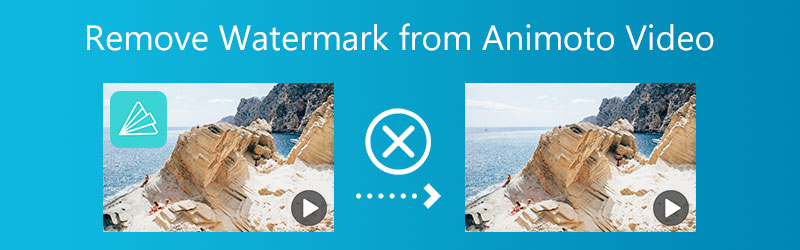

Část 1. Nejlepší způsob, jak odstranit vodoznak z videa Animoto
1. Vidmore Video Converter
Video Converter Vidmore nabízí komplexní metodu pro přidávání vodoznaků. Umožňuje uživateli přidávat a mazat vodoznaky z jakékoli fotografie nebo videa bez jakýchkoli potíží. S pomocí Vidmore Video Converter lze vodoznak odstranit nebo přidat jednoduchým kliknutím tlačítka myši. Tento program zjednodušuje odstranění vodoznaku tím, že za vás provede nezbytné kroky. V rámci tohoto postupu již nebudete muset provádět další výzkum nebo procházet zdlouhavé filmy na sociálních sítích. Pomocí níže uvedených postupů Vidmore Video Converter usnadňuje odstranění vodoznaku videa Animoto z vašich videí.
Kromě toho můžete tento odstraňovač vodoznaku bez problémů používat s operačními systémy Windows i Mac. Navíc pro jeho využití není nutné mít zařízení s velmi vysokými specifikacemi. Kvalita exportovaného videa se nesníží, přestože Vidmore Video Converter poskytuje video výjimečně rychle. Pokud si přejete odstranit vodoznak Animoto, postupujte podle pokynů níže.
Krok 1: Vybrat Stažení zdarma možnost, kterou najdete níže na této stránce. Aplikaci budete moci začít stahovat přímo na plochu. Poté proveďte nezbytné kroky instalace a nastavení a klikněte na Začněte hned možnost spuštění programu na ploše.
Krok 2: Chcete-li použít nejúčinnější odstraňovač vodoznaku, přejděte na stránku Panel nástrojů možnost a vyberte možnost Odstraňovač video vodoznaku volba.
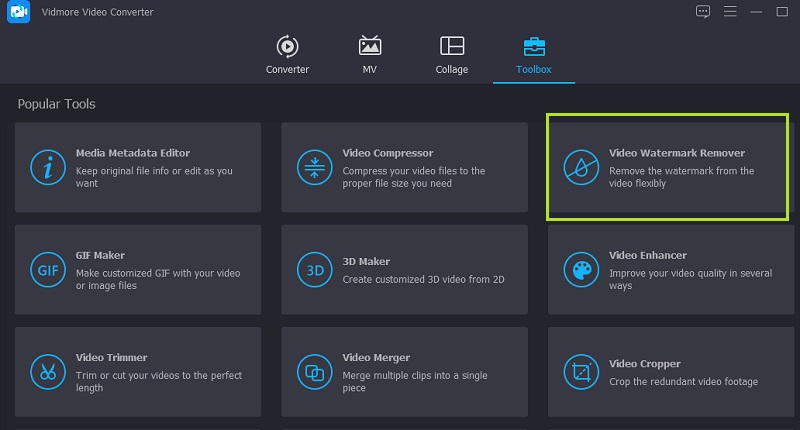
Chcete-li nahrát video s vodoznakem, musíte kliknout na symbol plus, který se objeví ve vyskakovacím okně, které se objeví na obrazovce.
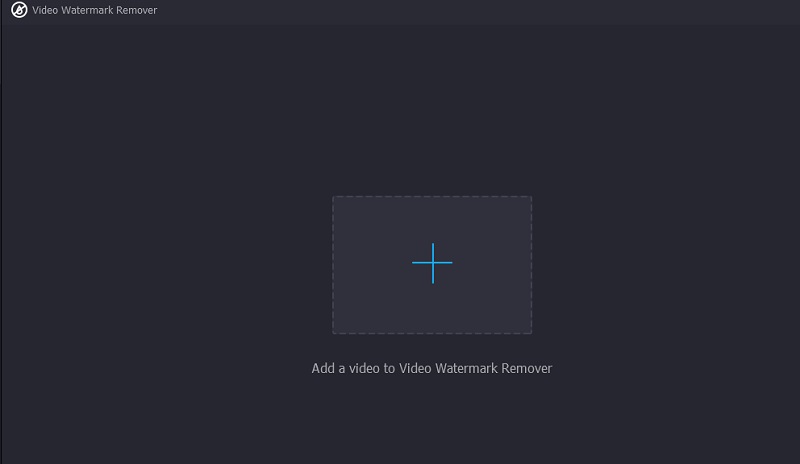
Krok 3: Vyberte oblast, ze které chcete vodoznak odstranit, a poté vyberte Přidat oblast pro odstranění vodoznaku ikona. Když video zveřejníte, vodoznak již nebude viditelný. Po umístění výběrového pole na okolní vodoznak a jeho úplném zakrytí můžete odpočívat a užívat si jeho sledování.
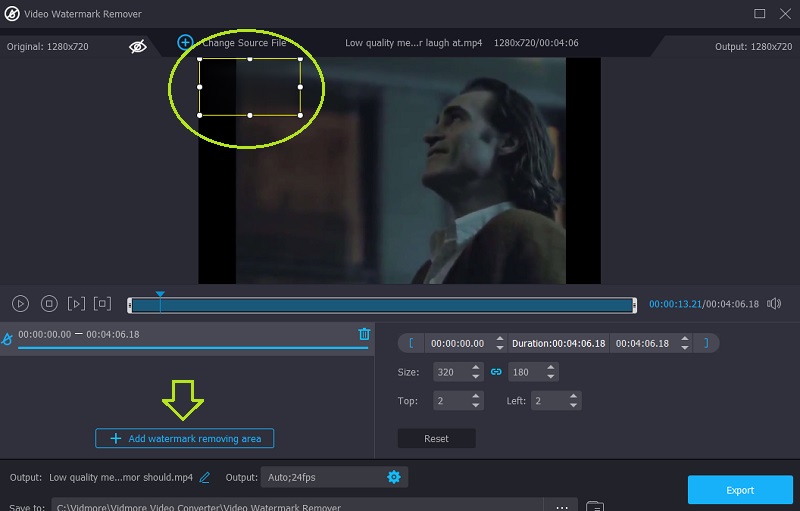
Krok 4: Po odstranění vodoznaku musíte vybrat možnost Exportovat a uložit klip bez autorských práv.
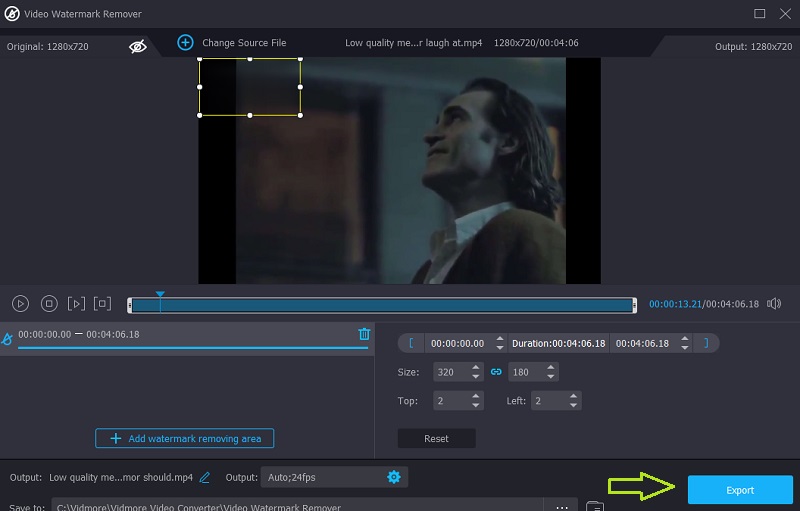
Část 2. Další způsoby odstranění vodoznaku z videa Animoto
Vodoznak Animoto můžete také odstranit pomocí následujících dalších metod. Můžete používat webové nástroje, které jsou zde k dispozici.
2. Media.io
Když odešlete video na Media.io, web odstraní všechny případné vodoznaky. Po pečlivém zvážení, který vodoznak použít, vám aplikace usnadní jeho odstranění pomocí tlačítka, které můžete stisknout. Jakmile vyberete vodoznak, který chcete použít, budete jej moci používat. Tento nástroj dokáže upravovat, redukovat celkové množství vodoznaků, mazat loga z filmů a odstraňovat zvuk z videí a fotografií.
Krok 1: Po přechodu na hlavní stránku vyberte videoklip, který chcete nahrát, ze seznamu dostupných typů kliknutím na možnost označenou Zvolte Soubory.
Krok 2: Vybrat Přidat oblast z nabídky odstranit část filmu s vodoznakem. Můžete to udělat tak, že přejdete do nabídky. Poté použijte nástroj smyčky. Je důležité si uvědomit, že počet vodoznaků, které můžete zakrýt, není omezen žádným způsobem, tvarem nebo formou.
Krok 3: Chcete-li vodoznak odstranit, použijte tlačítko označené Odstraňte vodoznak na pravé horní straně obrazovky.
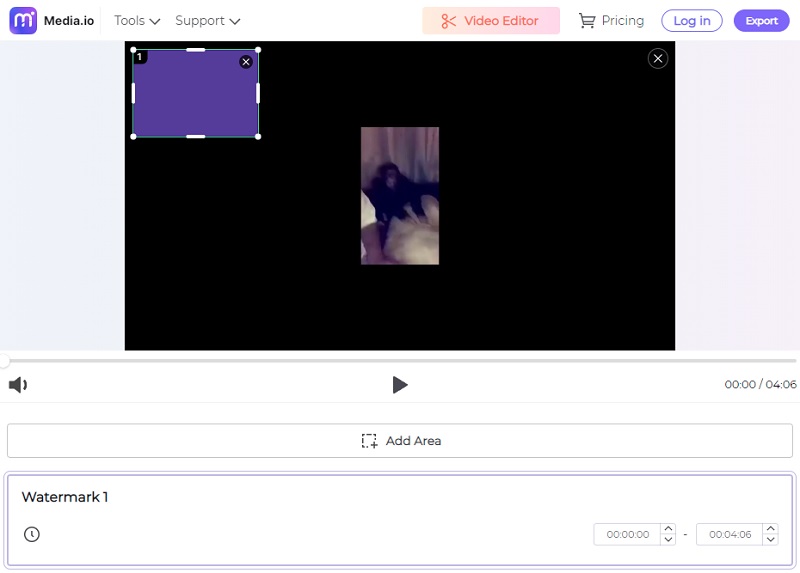
3. Apowersoft Online Video Watermark Remover
Vodoznak můžete z obrázku odstranit během několika minut pomocí webové stránky, která je dostupná online. Je to Apowersoft Online Video Watermark Remover, pokud by vás to zajímalo. Při pokusu o uložení videa z nejdostupnějších online stránek můžete narazit na problémy, protože výsledky, které produkují, nejsou tak dobré, jak by mohly být. Když používáte Apowersoft, nebudete se muset obávat společných problémů.
Také budete mít snazší čas exportovat své video. Pomocí Apowersoft Online Video Watermark Remover je uveden seznam kroků, které musíte provést, abyste odstranili zkušební vodoznak Movavi.
Krok 1: Spusťte webový prohlížeč a přejděte na webovou stránku. Můžete se také posunout vpřed kliknutím na odkaz výše. Ukáže vám, jak program používat. Po kliknutí na Odstraňte vodoznak z videa vyberte video, které chcete importovat.
Krok 2: Po dokončení nahrávání můžete vodoznak zakrýt přetažením rámečku. Po malé prodlevě vodoznak odstraníte, pokud zvolíte Vymazat možnost na panelu nástrojů.
Krok 3: Jakmile dokončíte mazání souboru, vyberte umístění, kam chcete soubor uložit, výběrem možnosti stahování souborů po jeho odstranění.
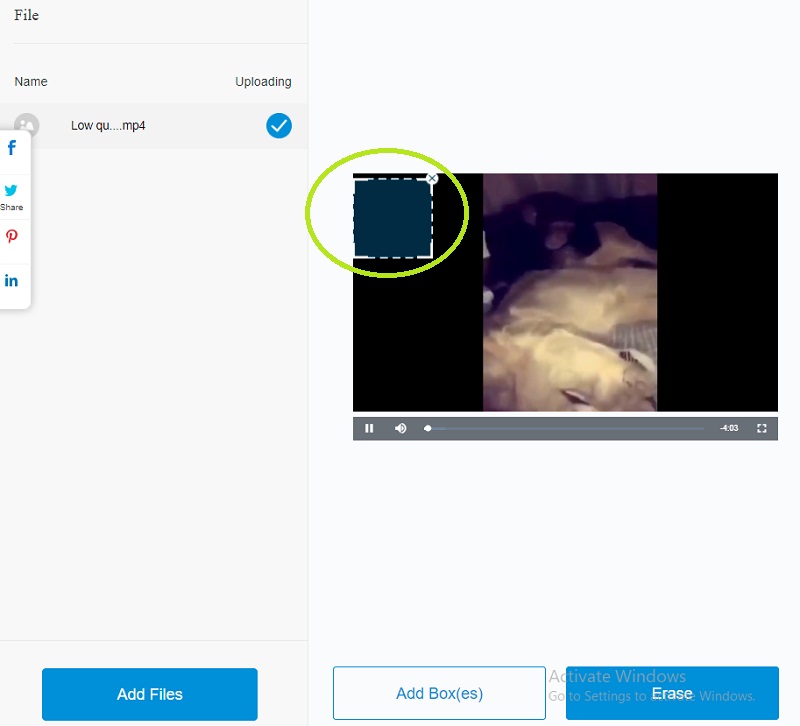
Část 3. Srovnávací graf
- Funkce
- Má přátelské rozhraní
- Přijímá různé formáty
- Vyváží bez kompromisů v kvalitě
| Video Converter Vidmore | Media.io | Apowersoft Online Video Watermark Remover |
Část 4. Často kladené otázky o odstranění vodoznaku z videa Animoto
Jak dlouho trvá bezplatné video na Animoto?
Pomocí Animoto můžete vytvářet filmy, které jsou dlouhé až 50 minut. Maximální doba trvání každého videoklipu, který přidáte do svého projektu, je dvacet minut. Pokud je vaše video kratší než půl hodiny, počet fotografií, které do něj můžete zahrnout, není nijak omezen.
Je bezpečné používat Animoto?
Animoto je neškodné pro použití. Stránka je zabezpečena pomocí protokolů, což znamená, že vaše informace jsou na jejich serverech v bezpečí, i když se někteří lidé mohou obávat. Vzhledem k tomu, že jde spíše o webový software než o aplikaci, můžete si jej stáhnout.
Dokáže Animoto automaticky ukládat moje videa?
Animoto automaticky uloží váš film v reálném čase. Už se tedy nebudete muset obávat, že zmeškáte jakékoli úpravy, které jste provedli, nebo že přerušíte to, co děláte kvůli uložení videa.
Závěry
Muzes udelat Animoto bez vodoznaku. A není příliš mnoho překážek, aby se to stalo. Nejlepší by bylo, kdybyste zachovali kvalitu videa vytvořenou pomocí Animoto pomocí Vidmore Video Converter.


